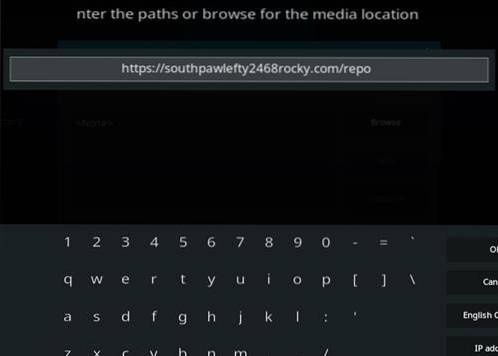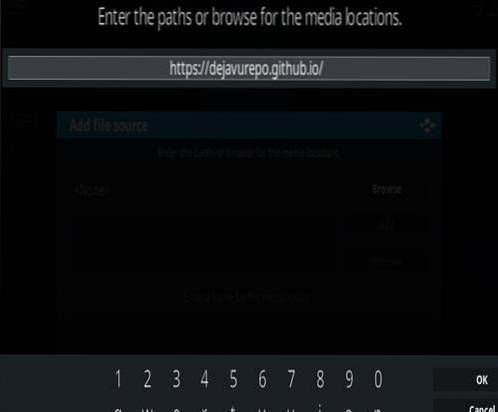Se sei un grande appassionato di sport, Kick Off Kodi Addon è per te. In questa guida, ti mostrerò come installare Kick Off Addon su Kodi 17.6 Krypton. Poiché l'interfaccia di Kodi è la stessa su tutti i dispositivi, questa guida funzionerà anche su tutti i dispositivi, incluso Amazon Fire TV Stick.
Useremo il repository Kodil per installare Kick Off Addon. Sebbene un certo numero di pronti contro termine sia stato sistematicamente bandito dal governo e dalle autorità di tutto il mondo, ve ne sono alcuni che hanno continuato a fornire i servizi; Il repository Kodil è uno di questi. Questo repository è un ottimo sostituto per le altre fonti che sono andate offline.
Kodil è probabilmente l'opzione migliore che abbiamo per guardare i contenuti relativi allo sport. Questo repository offre anche diversi componenti aggiuntivi per lo streaming di canali sportivi in diretta.
Attenzione utenti KODI: Leggi prima di continuareI componenti aggiuntivi / build di Kodi offrono contenuti in streaming illimitati, ma potrebbero anche metterti nei guai legali se catturati in streaming di film / programmi TV / sport gratuiti. Si consiglia vivamente agli utenti di Kodi di connettere sempre una VPN durante lo streaming online. Una buona VPN Kodi nasconde la tua identità, aggira la sorveglianza governativa, i contenuti geo-bloccati e la limitazione dell'ISP (che aiuta anche nello streaming senza buffer).
Uso ExpressVPN che è la VPN più veloce e sicura. È molto facile da installare su qualsiasi dispositivo, incluso Amazon FireStick. Ottieni 3 mesi gratuiti e risparmia il 49% sui suoi piani annuali. Inoltre, viene fornito con una garanzia di rimborso di 30 giorni. Se non sei soddisfatto, puoi sempre chiedere un rimborso.
Fai clic QUI per ottenere 3 mesi gratuiti e risparmiare il 49% su ExpressVPNLeggi: Come installare e utilizzare una VPN Kodi
Come installare Kick Off su Kodi 17.6 (FireStick e PC)
Per impostazione predefinita, Kodi non ti consentirà di installare componenti aggiuntivi da fonti di terze parti a causa di problemi di sicurezza. Ma i componenti aggiuntivi che installeremo sono completamente sicuri. Ecco perché dobbiamo disabilitare questa funzione di sicurezza e lasciare che Kodi installi i componenti aggiuntivi ottenuti dalle fonti esterne. Ecco cosa devi fare.
# 1. Apri Kodi e fai clic su "Impostazioni" (icona a forma di ingranaggio) in alto a sinistra
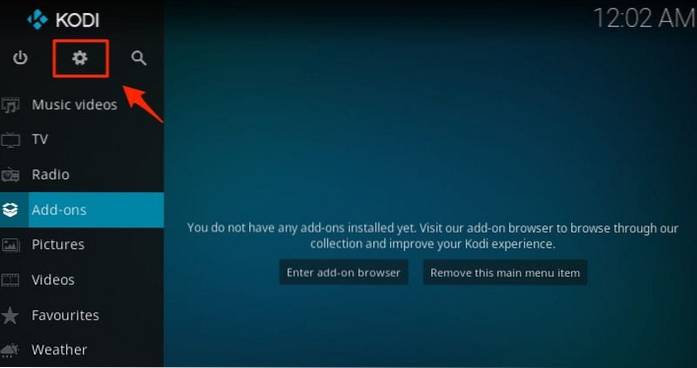
# 2. Fare clic su "Impostazioni di sistema" dal menu
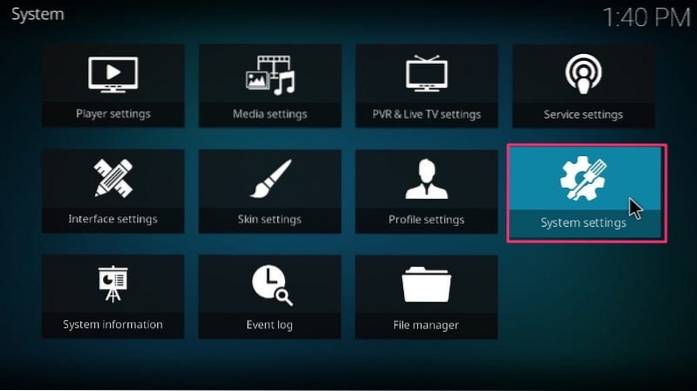
# 3. Fare clic su Componente aggiuntivo nella barra laterale sinistra. Spostare il pulsante di attivazione / disattivazione accanto a Origini sconosciute a destra per abilitarlo

# 5. Fare clic su "Sì" quando viene visualizzato il messaggio seguente
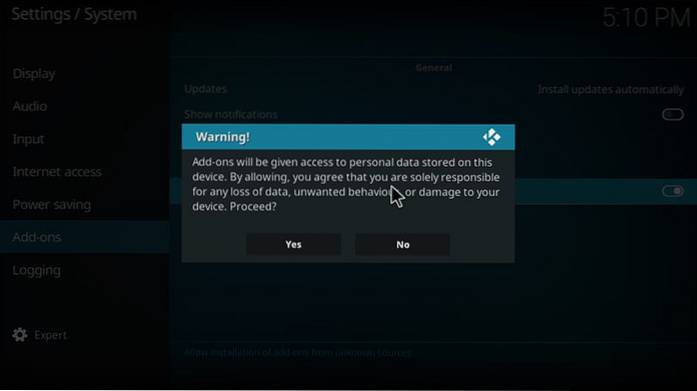
Nota: Ti consiglio vivamente di disabilitare le origini sconosciute una volta installati tutti i componenti aggiuntivi desiderati. Ciò manterrà Kodi e il tuo dispositivo protetti.
Ora che hai abilitato sorgenti sconosciute, vediamo come installare Kick Off su Kodi 17.6 Krypton.
# 1. Esegui Kodi e apri Impostazioni (icona a forma di ingranaggio) in alto a sinistra
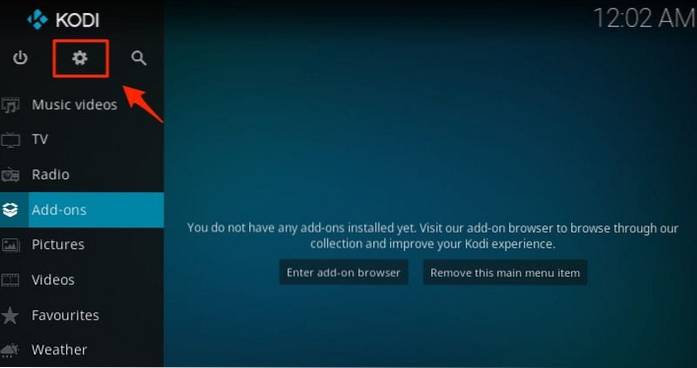
# 2. Fare clic su "File Manager" dall'elenco delle opzioni
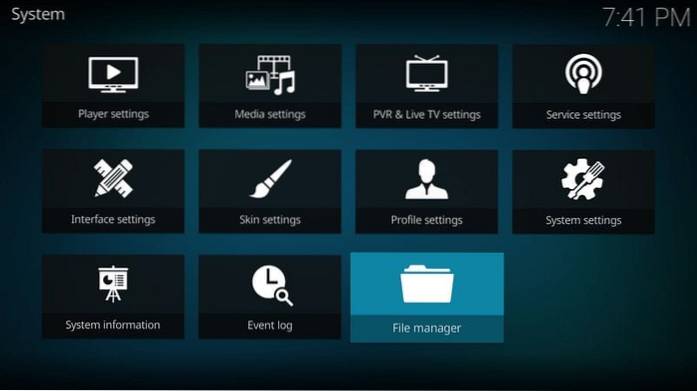
# 3. Apri "Aggiungi fonte"
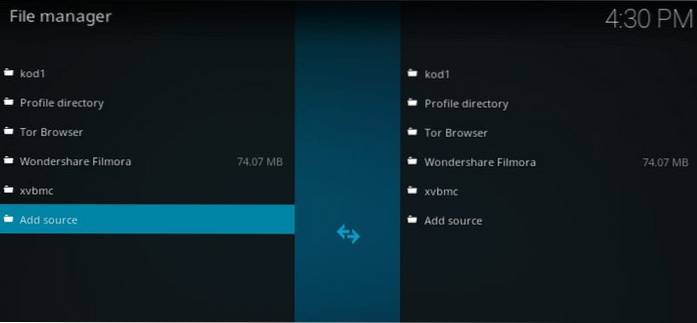
# 4. Fare clic su "
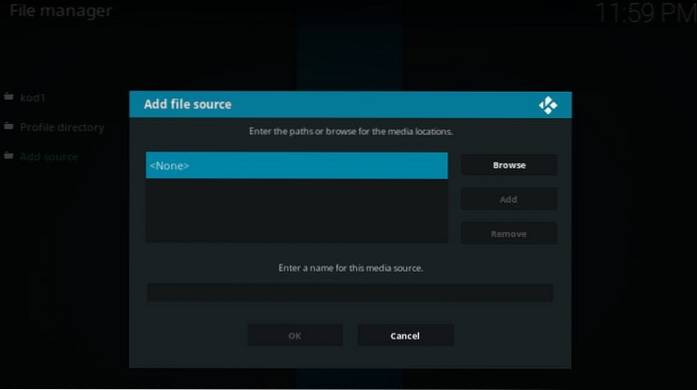
# 5. Immettere il percorso o la posizione di origine esattamente come http://kdil.co/repo/ (nota che è kdil.co e non kodil.co). Fare clic su OK dopo aver inserito l'URL di origine
Se il collegamento sopra non funziona, puoi utilizzare anche questo URL - http://www.lvtvv.com/repo/
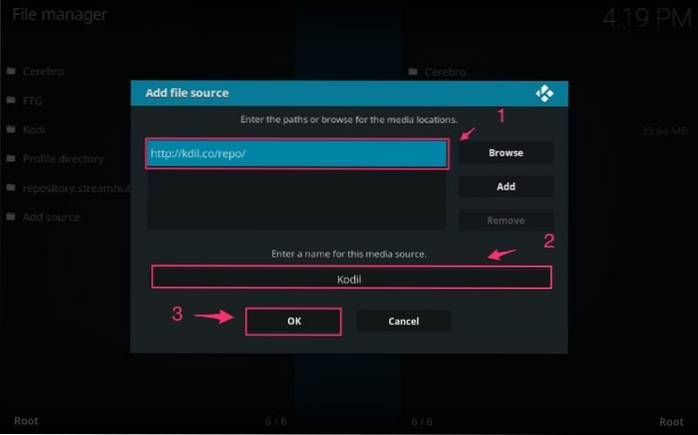
# 6. In "Immettere un nome per questa sorgente multimediale" immettere un nome per la sorgente. Puoi scegliere il nome che preferisci. Ma assicurati che sia pertinente e identificabile con la fonte che stai aggiungendo. Utilizzerai il nome della fonte in un secondo momento. In questo articolo ho scelto il nome "Kodil" (vedi l'immagine sopra). Fare clic sul pulsante "OK" dopo aver inserito il nome della fonte
#. 7Ora torna alla schermata principale di Kodi e seleziona "Componenti aggiuntivi" nella barra laterale sinistra
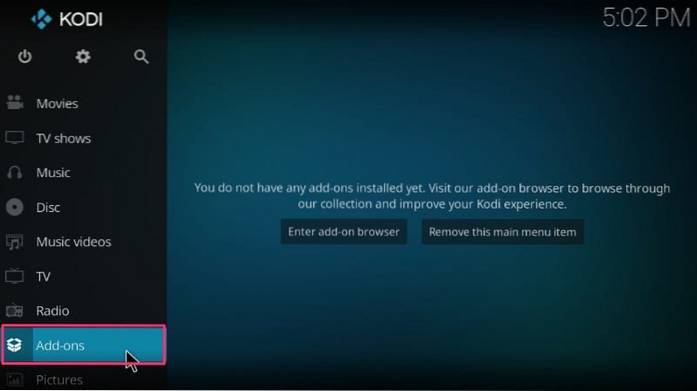
# 8. Fare clic sull'icona "Cartella o casella aperta" in alto a sinistra

# 9. Fare clic su "Installa da file zip" nella schermata successiva
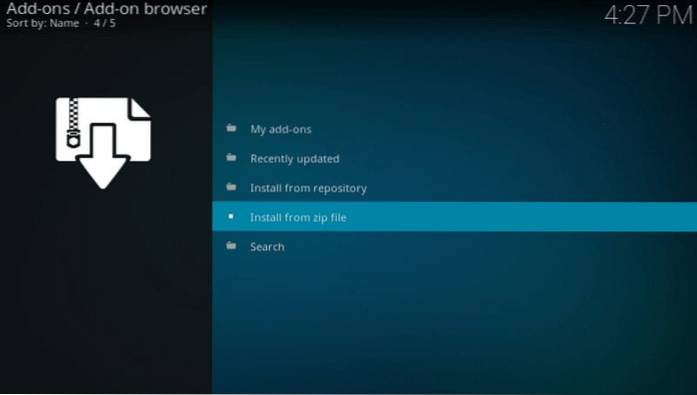
# 10. Seleziona "Kodil" (o il nome della fonte che hai scelto in precedenza)
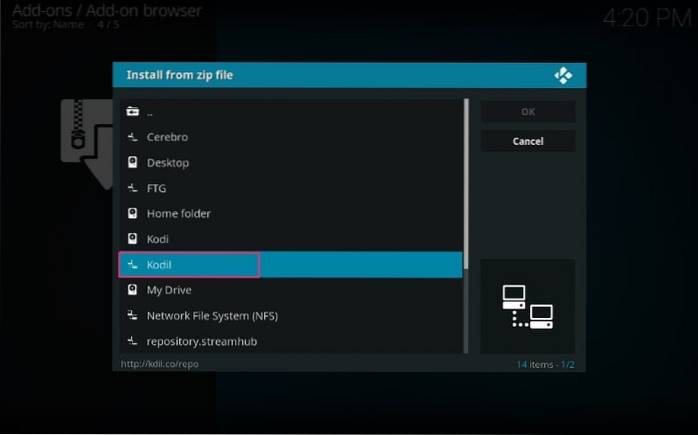
# 11. Fare clic su "Kodil.zip" dall'elenco
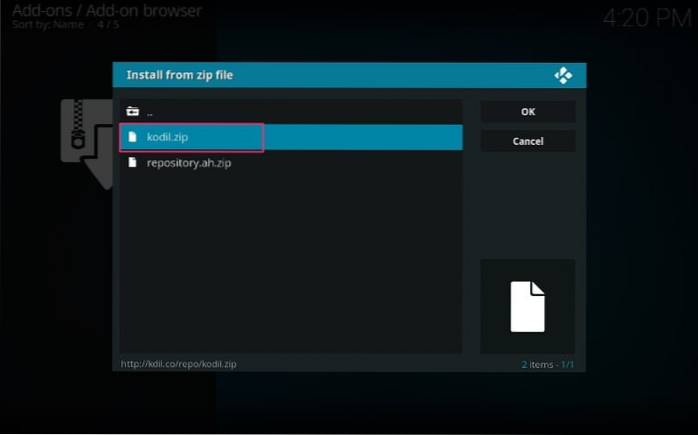
# 12. Aspetta qualche secondo. La notifica del componente aggiuntivo installato apparirà in alto a destra (vedi immagine sotto)
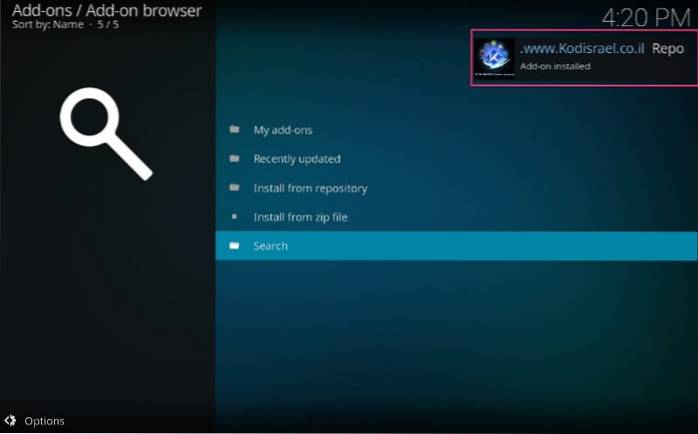
# 13. Ora fai clic su "Installa dal repository" nella stessa finestra
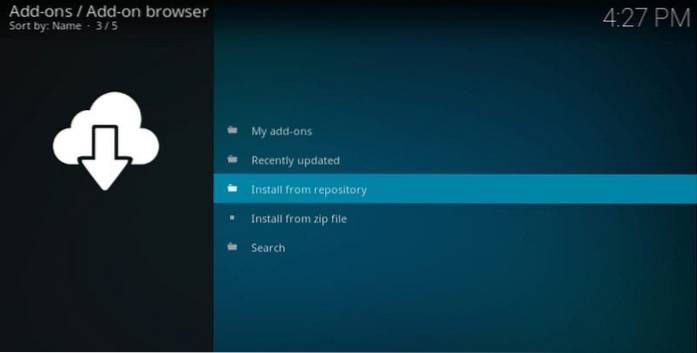
# 14. Seleziona "... Kodil Repository"
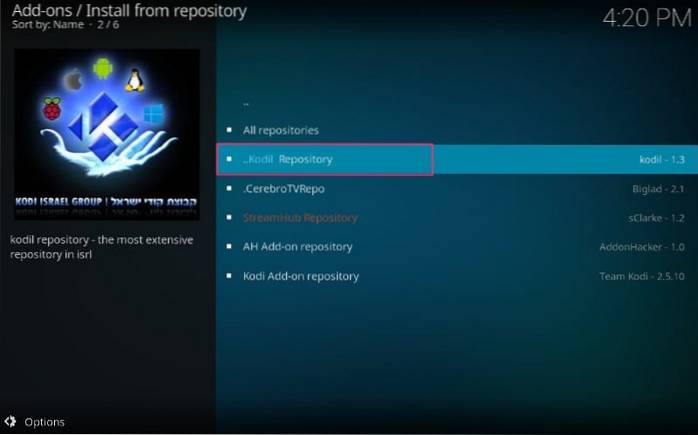
# 15. Scorri fino in fondo e apri "Componenti aggiuntivi video"

# 16. Continua a scorrere finché non vedi "Calcio d'inizio". Apri l'opzione "Kick Off"
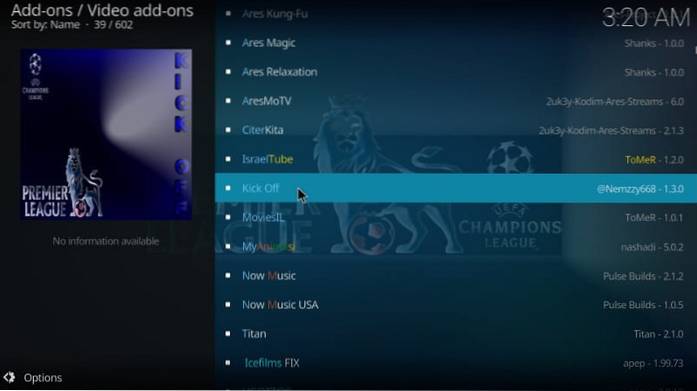
# 17. Fare clic su "Installa" in basso a destra nella schermata successiva
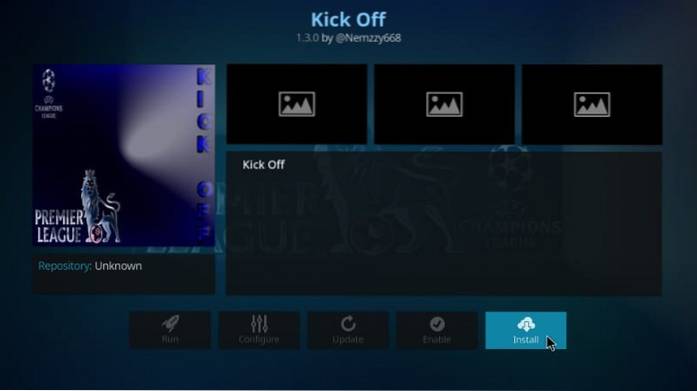
# 18. Attendi che il componente aggiuntivo venga installato. Una volta installato, vedrai la notifica in alto a destra dello schermo (vedi immagine sotto). Vedrai anche un segno di spunta accanto a "Kick Off" nell'elenco
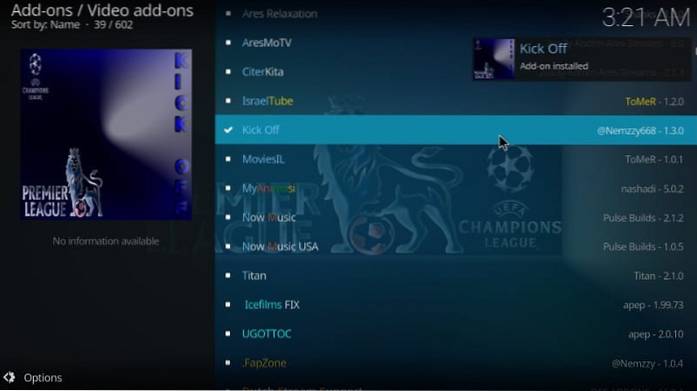
# 19. Ora torna alla schermata principale di Kodi e vai su Componenti aggiuntivi >> Componenti aggiuntivi video
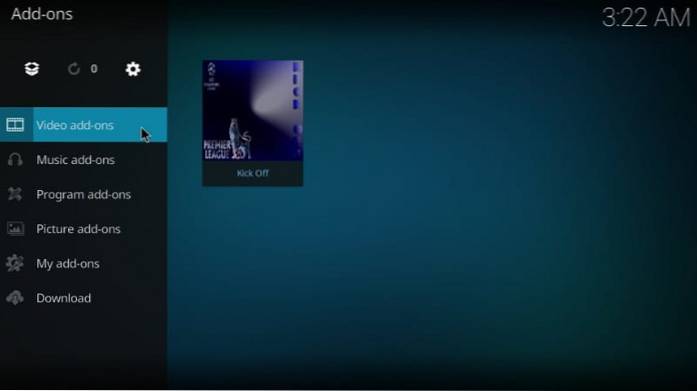
Vedrai il componente aggiuntivo Kick Off aggiunto all'elenco dei componenti aggiuntivi video
Come utilizzare Kick Off Kodi Addon
Apri Kick Off dai componenti aggiuntivi video e vedrai il seguente prompt
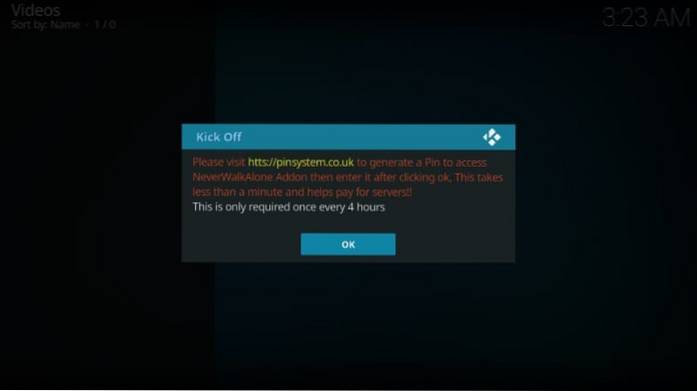
Quindi, sì, dovrai andare a https://pinsystem.co.uk/ e ottieni un PIN per accedere al componente aggiuntivo. Dovrai farlo ogni 4 ore. Questo potrebbe essere un po 'scomodo, ma non c'è molto che possiamo fare al riguardo. Per fortuna le partite non durano mai così a lungo. Avrai bisogno del PIN solo una volta per una partita.
L'indirizzo URL è scritto in modo errato in questo prompt. Dovrebbe iniziare con https e non con htts.
Ecco come appare il sito web. Scorri verso il basso e fai clic sul pulsante "Genera pin di avvio"
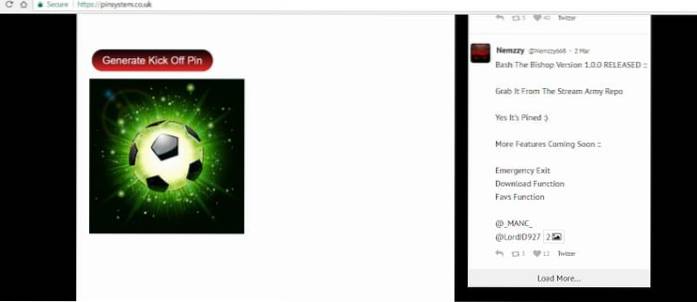
Potrebbe essere necessario fare clic sul pulsante più volte poiché sono presenti molti reindirizzamenti. Ma nessuno dei reindirizzamenti ha installato alcun software in background. Quindi è sicuro.
Quando il PIN viene generato, questo è ciò che vedrai. Fai clic su "Fai clic qui per vedere il tuo Pin!"

Prendere nota del PIN così come appare sulla pagina web
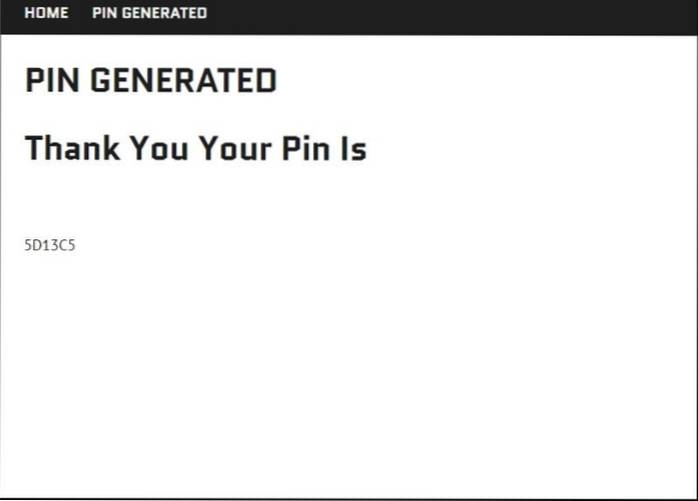
Torna su Kodi e inserisci il PIN. Fare clic su OK una volta fatto
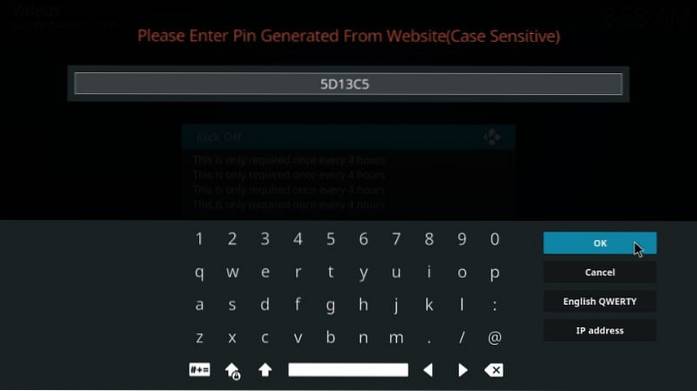
Prima di iniziare lo streaming con Kodi Addons / Builds, vorrei avvisarti che tutto ciò che riproduci in streaming su Kodi è visibile al tuo ISP e al governo. Ciò significa che lo streaming di contenuti protetti da copyright (film gratuiti, programmi TV, sport) potrebbe metterti nei guai legali.
Si consiglia vivamente agli utenti di Kodi di connettere una VPN durante lo streaming. Una VPN per Kodi aggirerà la limitazione dell'ISP, la sorveglianza governativa e le restrizioni geografiche sui componenti aggiuntivi più diffusi. Mi connetto sempre ExpressVPN su tutti i miei dispositivi di streaming e ti suggerisco di fare lo stesso.
ExpressVPN è la VPN più veloce e sicura. Viene fornito con una garanzia di rimborso di 30 giorni. Significa che puoi usarlo liberamente per i primi 30 giorni e se non sei soddisfatto della prestazione (cosa altamente improbabile), puoi chiedere il rimborso completo.
NOTA: Non incoraggiamo la violazione delle leggi sul copyright. Ma cosa succede se si finisce involontariamente per lo streaming di contenuti da una fonte illegittima? Non è sempre facile capire la differenza tra una fonte legittima e illegale.
Quindi, prima di iniziare lo streaming su Kodi, ecco come ottenere la protezione VPN in 3 semplici passaggi.
Passo 1: Ottieni l'abbonamento a ExpressVPN QUI.
Passo 2: Clic QUI per scaricare e installare l'app ExpressVPN sul tuo dispositivo.
Passaggio 3: Fare clic sull'icona di alimentazione per connettere un server VPN. È tutto. La tua connessione è ora sicura con la VPN migliore e più veloce per Kodi.
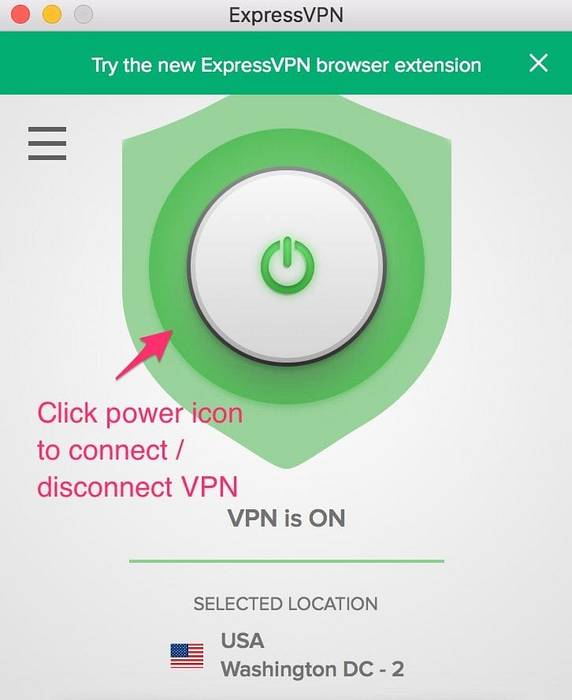
Passaggi per installare il componente aggiuntivo Kick Off su Kodi Jarvis
La maggior parte degli utenti di Kodi ha già eseguito l'aggiornamento a Krypton da Jarvis. Se non l'hai fatto, ti consiglio vivamente di farlo. Kodi Krypton è una versione avanzata, ricca di funzionalità, più affidabile, stabile e sicura.
Ma comprendiamo che alcuni dei nostri lettori usano ancora Kodi Jarvis. Quindi, ecco i passaggi per installare il componente aggiuntivo Kick Off su Jarvis:
- Avvia Kodi e fai clic su "Sistema"
- Apri File Manager
- Fare doppio clic su "Aggiungi sorgente"
- Fare clic su "
' - Digita http://kdil.co/repo/
- Scegli un nome per la fonte. Come già accennato, puoi scegliere qualsiasi nome ma dovrebbe essere pertinente e identificabile. Per questo articolo, sceglieremo "Kodil" (senza virgolette)
- Fare clic su Fine, quindi su OK
- Torna alla schermata principale e apri di nuovo Sistema
- Fare clic su "Componenti aggiuntivi" e quindi selezionare "Installa da file zip"
- Fai clic su "KodilRepo" (o sul nome che hai scelto nel passaggio 6)
- Apri "Kodil.zip"
- Attendi che sullo schermo venga visualizzata la notifica "Componente aggiuntivo installato"
- Ora seleziona "Installa dal repository"
- Apri "... Kodil Repository"
- Scorri verso il basso e apri "Componenti aggiuntivi video"
- Ora individua "Kick Off" e fai clic su di esso
- Fare clic sul pulsante "Installa" nella schermata successiva
- Attendi che la notifica di completamento dell'installazione appaia sullo schermo.
Questo è! Hai installato con successo l'addon Kick Off su Kodi 17.6 Krypton per FireStick / PC.
Disclaimer legale - Il nostro sito non verifica la legalità o la sicurezza di eventuali componenti aggiuntivi, app o servizi menzionati in questo sito. Inoltre, non promuoviamo, ospitiamo o colleghiamo a stream protetti da copyright. Sconsigliamo vivamente la pirateria e consigliamo vivamente ai nostri lettori di evitarla a tutti i costi. Qualsiasi menzione di streaming gratuito sul nostro sito è intesa esclusivamente per contenuti privi di copyright disponibili nel dominio pubblico. Leggi il nostro disclaimer completo. ComputersHowto
ComputersHowto